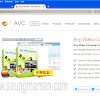Any Video Converter (AVC) adalah sebuah software untuk mengkonversi berbagai macam format video terlengkap yang bisa di download secara gratis di samping memiliki versi premiumnya alias versi berbayar.
Selain mampu merubah format video, software ini juga bisa dijadikan media player untuk memutar file video dengan tampilan yang tak kalah menarik dengan media player lainnya.
Kebutuhan akan software yang bisa secara leluasa mengubah format video ke dalam format lain yang berbeda memang sangat di butuhkan terutama buat sobat yang punya hobi mengabadikan moment-moment berharga dalam bentuk video.
Namun saat akan memutarnya dalam berbagai media terkadang terkendala dengan kurangnya dukungan dari media player tertentu karena keterbatasan dalam hal jenis format yang bisa dimainkan oleh media player tersebut.
Nah, salah satu solusi terbaik untuk mengatasinya adalah dengan menggunakan software AVC ini. Saya merekomendasikan software ini karena dalam versi freewarenya ternyata memiliki cukup banyak kemampuan dalam hal mengkonversi berbagai format video dari format yang satu ke dalam format yang lain sesuai kebutuhan.
Cara melakukan proses editing video dengan software ini terbilang cukup mudah. Untuk lebih jelasnya, silahkan ikuti panduan lengkapnya berikut ini:
Langkah pertama silahkan sobat pilih file video yang ingin di rubah formatnya dari library komputer dengan cara menyeretnya (drag) ke kolom editing seperti ditunjukan oleh anak panah nomor 1, atau dengan cara membukanya melalui tombol +Add Video yang ada di pojok kiri atas (gambar anak panah nomor 2).
Setelah itu tentukan format video yang diinginkan dengan memilih beragam format yang ada di kolom sebelah kanan seperti tampak pada gambar anak panah nomor 3. Saya ambil contoh misalnya kita ingin merubah dari format 3GP ke format MP4.
Kemudian tekan tombol Convert Now! seperti ditunjukkan pada gambar anak panah nomor 4.
Tunggu proses konversi berlangsung sampai selesai. Lamanya proses konversi tergantung pada besar kecilnya ukuran file dan durasi dari video tersebut. Setelah proses konversi selesai, maka secara otomatis video hasil editing akan tersimpan pada folder yang telah kita siapkan sebelumnya.
Untuk mengatur folder penyimpanan, kita bisa menentukannya dengan cara menekan tombol gir yang ada di pojok atas sebelah kanan lalu pilih seting-general-set output folder. Lalu cek box pada tulisan Automatically open the output folder after converting finished, agar file video hasil konversi langsung terbuka dan bisa kita mainkan di media player dan bisa dilihat hasilnya.
Sampai di sini proses editing format video sudah selesai. Untuk menghasilkan kualitas video dengan hasil yang maksimal, sobat bisa mencoba memilih beberapa format berbeda dan bandingkan hasilnya satu dengan yang lain.
Bagi yang berminat dan ingin mencoba kecanggihan Any Video Converter Gratis ini silahkan download versi freewarenya melalui tautan ini.
Selamat berkreasi!
Selain mampu merubah format video, software ini juga bisa dijadikan media player untuk memutar file video dengan tampilan yang tak kalah menarik dengan media player lainnya.
Kebutuhan akan software yang bisa secara leluasa mengubah format video ke dalam format lain yang berbeda memang sangat di butuhkan terutama buat sobat yang punya hobi mengabadikan moment-moment berharga dalam bentuk video.
Namun saat akan memutarnya dalam berbagai media terkadang terkendala dengan kurangnya dukungan dari media player tertentu karena keterbatasan dalam hal jenis format yang bisa dimainkan oleh media player tersebut.
Nah, salah satu solusi terbaik untuk mengatasinya adalah dengan menggunakan software AVC ini. Saya merekomendasikan software ini karena dalam versi freewarenya ternyata memiliki cukup banyak kemampuan dalam hal mengkonversi berbagai format video dari format yang satu ke dalam format yang lain sesuai kebutuhan.
Cara melakukan proses editing video dengan software ini terbilang cukup mudah. Untuk lebih jelasnya, silahkan ikuti panduan lengkapnya berikut ini:
Langkah pertama silahkan sobat pilih file video yang ingin di rubah formatnya dari library komputer dengan cara menyeretnya (drag) ke kolom editing seperti ditunjukan oleh anak panah nomor 1, atau dengan cara membukanya melalui tombol +Add Video yang ada di pojok kiri atas (gambar anak panah nomor 2).
Setelah itu tentukan format video yang diinginkan dengan memilih beragam format yang ada di kolom sebelah kanan seperti tampak pada gambar anak panah nomor 3. Saya ambil contoh misalnya kita ingin merubah dari format 3GP ke format MP4.
Kemudian tekan tombol Convert Now! seperti ditunjukkan pada gambar anak panah nomor 4.
Tunggu proses konversi berlangsung sampai selesai. Lamanya proses konversi tergantung pada besar kecilnya ukuran file dan durasi dari video tersebut. Setelah proses konversi selesai, maka secara otomatis video hasil editing akan tersimpan pada folder yang telah kita siapkan sebelumnya.
Untuk mengatur folder penyimpanan, kita bisa menentukannya dengan cara menekan tombol gir yang ada di pojok atas sebelah kanan lalu pilih seting-general-set output folder. Lalu cek box pada tulisan Automatically open the output folder after converting finished, agar file video hasil konversi langsung terbuka dan bisa kita mainkan di media player dan bisa dilihat hasilnya.
 |
| Output Folder |
Sampai di sini proses editing format video sudah selesai. Untuk menghasilkan kualitas video dengan hasil yang maksimal, sobat bisa mencoba memilih beberapa format berbeda dan bandingkan hasilnya satu dengan yang lain.
Bagi yang berminat dan ingin mencoba kecanggihan Any Video Converter Gratis ini silahkan download versi freewarenya melalui tautan ini.